1、打开excel工作簿。

2、在单元格中输入要添加拼音的文本。

3、点击单元格,依次点击“格式—显示拼音字段—显示拼音字段”。
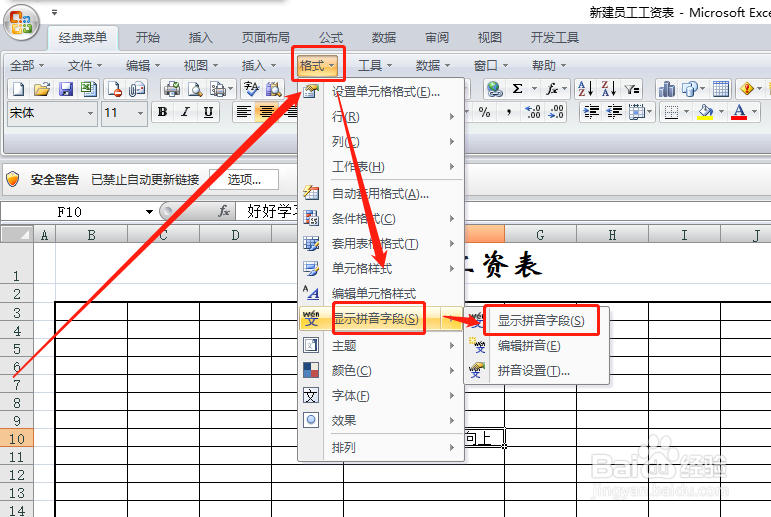
4、单元格行高增加,输入拼音的部分就显示出来了。

5、依次点击“格式—显示拼音字段—编辑拼音”。
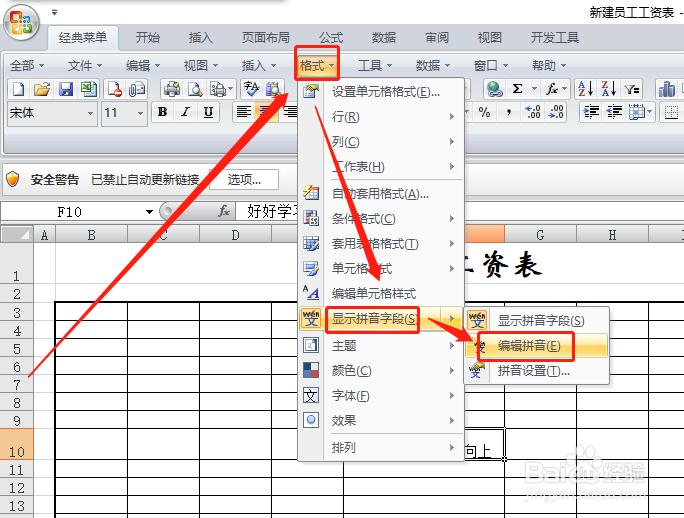
6、编辑拼音的光标出现,现在可以输入并编辑拼音了。

7、输入好拼音之后,依次点击“格式—显示拼音字段—拼音设置”。
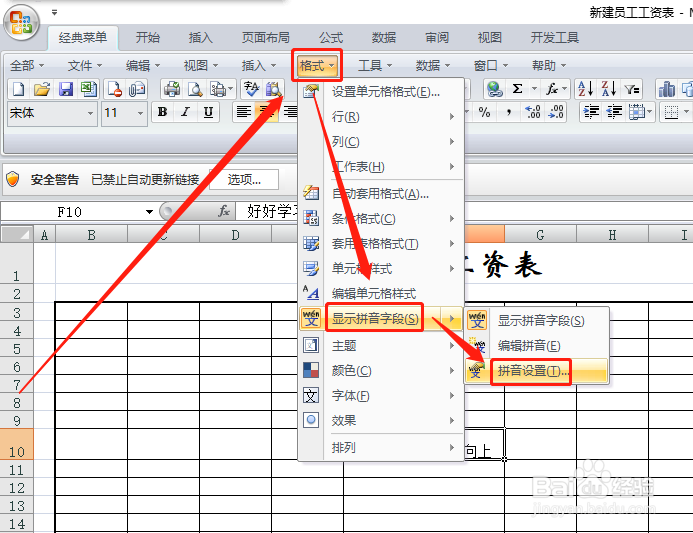
8、在弹出窗口中选择对齐方法和字体,然后点击“确定”。
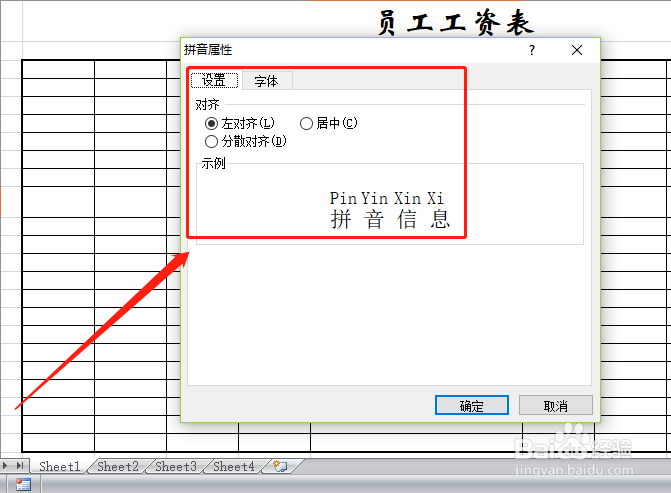
9、再调整好文字与拼音对齐关系,一个带拼音的漂亮单元格就出来了!

时间:2024-10-11 18:49:55
1、打开excel工作簿。

2、在单元格中输入要添加拼音的文本。

3、点击单元格,依次点击“格式—显示拼音字段—显示拼音字段”。
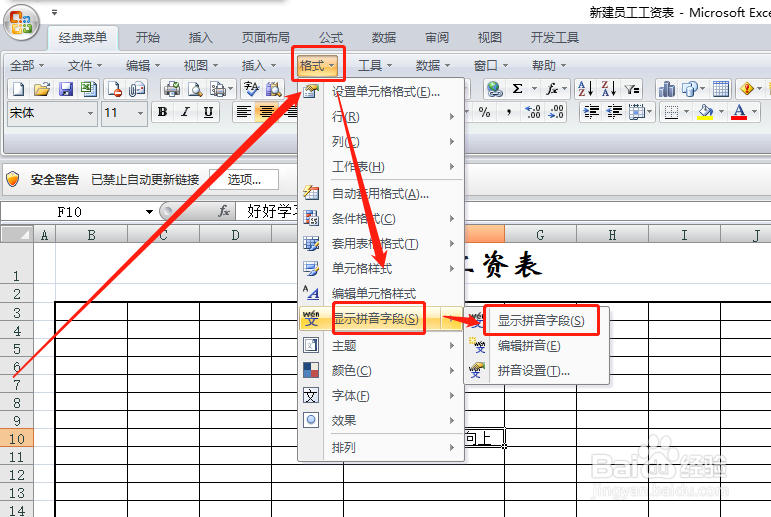
4、单元格行高增加,输入拼音的部分就显示出来了。

5、依次点击“格式—显示拼音字段—编辑拼音”。
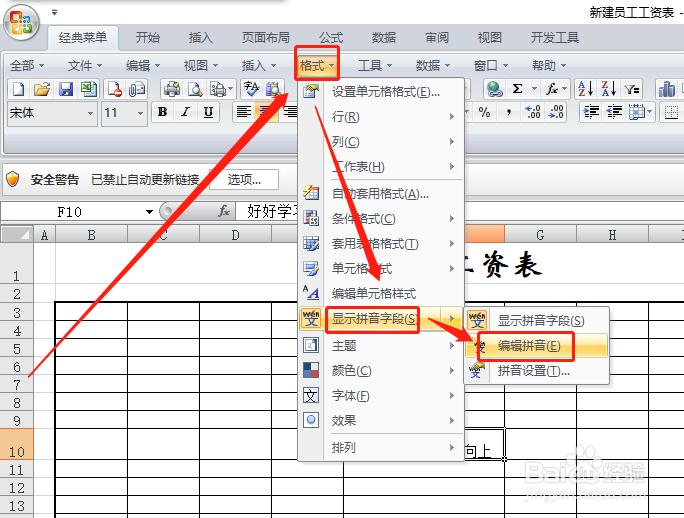
6、编辑拼音的光标出现,现在可以输入并编辑拼音了。

7、输入好拼音之后,依次点击“格式—显示拼音字段—拼音设置”。
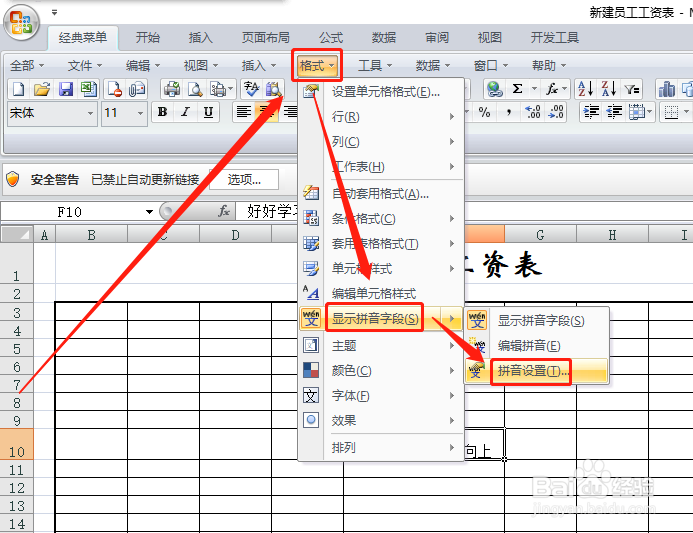
8、在弹出窗口中选择对齐方法和字体,然后点击“确定”。
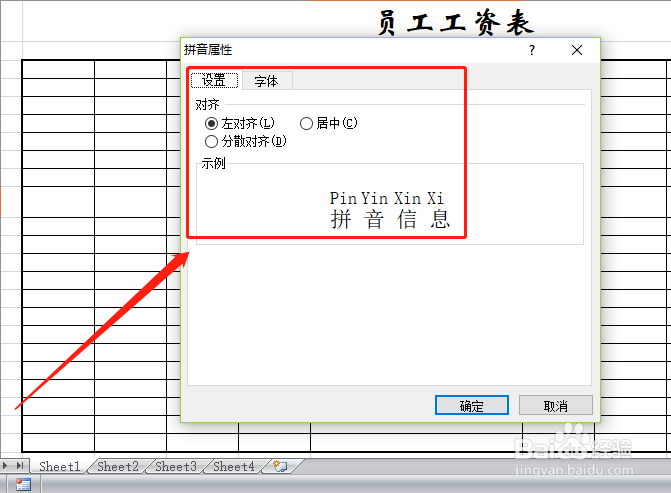
9、再调整好文字与拼音对齐关系,一个带拼音的漂亮单元格就出来了!

